

By Adela D. Louie, Son Güncelleme: 6/12/2023
Cep telefonlarını yalnızca Android cihazından bir iPhone 6 cihazına otomatik olarak değiştirdiğiniz duruma geldiğinizde, Android cihazınızdan sahip olduğunuz tüm önemli verilerin başka bir cihaza aktarıldığından emin olmak istersiniz. iPhone 6 cihazınız. Göz önünde bulundurabileceğiniz en önemli verilerden biri de Kişiler uygulamanızın altında bulabileceğiniz e-postalarınız, adresleriniz ve telefon numaranız olacaktır.
Yani bilmek istersen kişileri Android'den iPhone 6'ya nasıl aktarırım cihaz, o zaman bu yazı tam size göre. Bu işlemi nasıl yapabileceğiniz konusunda size birkaç kolay yol göstereceğiz.
Yöntem 1: Telefon Aktarımı ile Kişileri Android'den iPhone 6'ya AktarmaYöntem #2: iOS Uygulamasına Taşı Kullanarak Kişileri Android'den iPhone'a AktarınYöntem 3: SIM Kart Kullanarak Kişileri Android'den iPhone'a AktarınYöntem 4: Kişileri Google'ı Kullanarak Android'den iPhone 6'ya Aktarın
Size yukarıda gösterdiğimiz üç yöntemin yanı sıra, kişilerinizi Android'den iPhone 6'ya nasıl aktaracağınız konusunda sizin için en iyi seçenek hala var. FoneDog Telefon Transferi.
FoneDog Telefon Aktarımı yazılımı, verilerinizi Android cihazınız, iOS cihazınız ve bilgisayarınız gibi herhangi bir cihaz arasında aktarmanıza yardımcı olabilir. FoneDog Telefon Transferi kullanımıyla, kişilerinizi kolayca aktarabileceksiniz. Sadece bu değil, aynı zamanda bu yazılım videolarınız, mesajlarınız, fotoğraflarınız ve müziğiniz gibi mobil cihazınızdaki diğer verileri değerli verilerinizi kaybetmeden.
FoneDog Telefon Transferi ayrıca, zil sesini özelleştirebileceğiniz bir zil sesi oluşturucu gibi yararlanabileceğiniz bazı harika özelliklerle birlikte gelir. Fotoğraflarınızı bir JPG formatına veya PNG formatına dönüştürmeye izin vereceği HEIC dönüştürücüsünü de kullanabilirsiniz.
Ayrıca, verilerinizi bilgisayarınızda yedeklemek için FoneDog Telefon Aktarımı'nı da kullanabilirsiniz. Ve bunun en iyi yanı, verilerinizi mobil cihazınızdan Android'den iPhone'a, iPhone'dan Android'e veya Android'den PC'ye ve iPhone'dan PC'ye gibi başka bir mobil cihaza doğrudan aktarabilmenizdir.
Kişilerinizi Android cihazınızdan iPhone 6 cihazınıza aktarmak üzere FoneDog Telefon Aktarımı'nı nasıl kullanacağınızı bilmeniz için, kolayca takip edebileceğiniz adım adım hızlı bir yöntem burada.
Tabii ki, FoneDog Telefon Transferini web sitemizden almak ve indirmek için yapmanız gereken ilk şey. İndirdikten sonra, devam edin ve bilgisayarınıza kurun. Endişelenmeyin çünkü FoneDog Phone Transfer'i indirmek ve kurmak ücretsizdir.
Kurulum işlemi tamamlandıktan sonra, devam edin ve PC'nizde FoneDog Phone Transfer'i başlatın. Ardından, Android cihazınızın USB kablosunu kullanarak bilgisayarınıza bağlanmasını sağlayın. Yazılımın Android cihazınızı algılamasını bekleyin. Android cihazınızla ilgili bilgileri ekranınızda gördüğünüzde, Android cihazınızın program tarafından algılandığını bilebileceksiniz.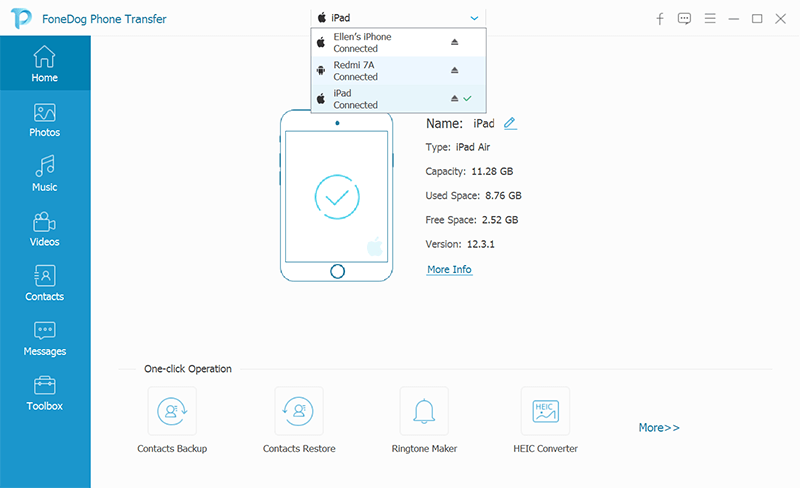
Ardından ekranınızın sol tarafında FoneDog Telefon Aktarımının desteklediği dosyaların bir listesi görünecektir. Bu bölümden, Android cihazınızda sahip olduğunuz tüm kişileri görüntülemek için Kişiler dosyasına tıklamanız yeterlidir.
Ardından, bilgisayar ekranınızın sağ tarafında, Android cihazınızda bulunan kişilerin listesini görebileceksiniz. Bundan sonra tek yapmanız gereken iPhone 6 cihazınıza aktarmak istediğiniz tüm kişileri seçmek. Aktarılacak kişileri tek tek tıklayarak seçebilirsiniz.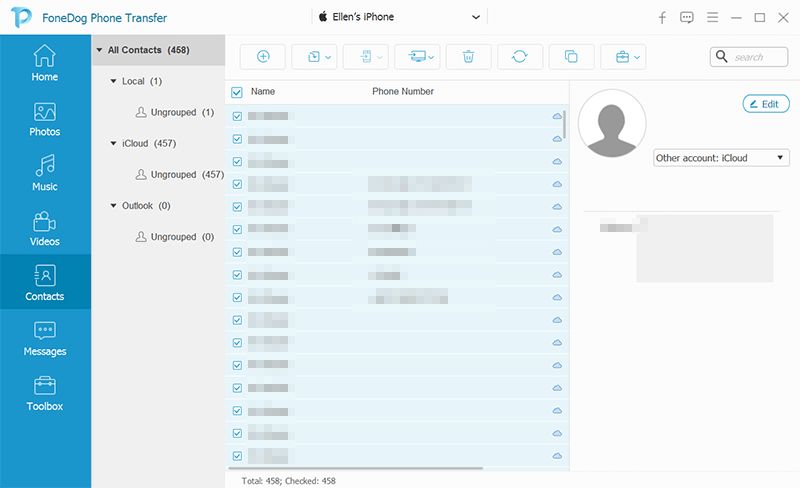
Android cihazınızdan iPhone 6 cihazınıza aktarmak istediğiniz tüm kişileri seçtikten sonra devam edin ve iPhone 6'nızı USB kablonuzu kullanarak bilgisayarınıza bağlayın. FoneDog Telefon Aktarımı iPhone 6 cihazınızı da algılayabildiğinde, devam edin ve ekranınızın üst kısmında bulunan iPhone'a Aktar düğmesini tıklamanız yeterlidir.
Bu, kişilerinizi Android cihazınızdan iPhone 6 cihazınıza aktarma işlemini başlatacaktır. Buradan, şimdi tek yapmanız gereken kişilerinizi aktarma işlemi tamamlanana kadar beklemek.
İPUCU: Kişilerinizi veya Android cihazınızda bulunan diğer önemli verilerinizi yedeklemek isterseniz, ekranınızın üst kısmından PC'ye Aktar seçeneğini seçebilirsiniz ve Android cihazınızdaki verileriniz daha sonra cihazınıza kaydedilecektir. bilgisayar.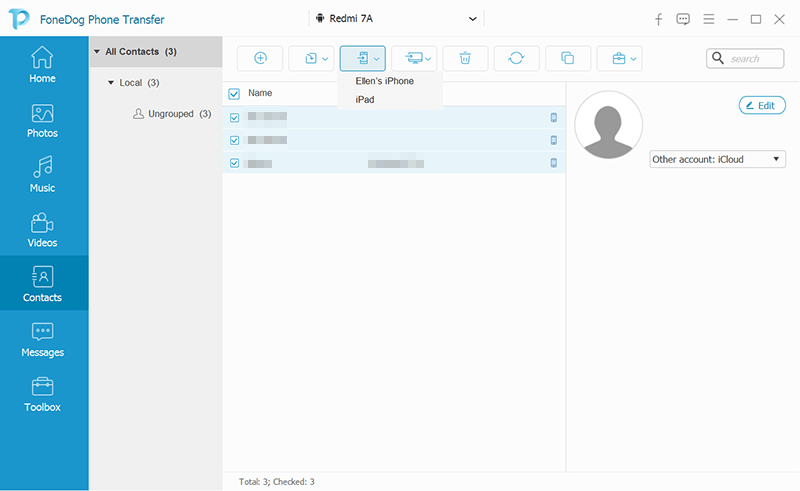
Burada size farklı yöntemler göstereceğiz. kişileri Android'den iPhone 6'ya nasıl aktarırım cihaz. Bu yöntemlerin yapılması oldukça basittir ve tek yapmanız gereken aşağıda verilen adımları takip etmektir.
Apple artık sizin için bir yol geliştirmişti. Android cihazınızdan iPhone cihazınıza veri aktarın. Ve bu, Android cihazınız için bir iOS'a Taşı uygulaması kullanılarak yapılır ve Google Play Store'dan indirilebilir.
Bir iOS uygulamasına taşı, kişileriniz, mesajlarınız, fotoğraflarınız ve çok daha fazlası gibi verilerinizi Android cihazdan aktarmanıza yardımcı olabilir. Ardından, bir Wi-Fi bağlantısı kullanarak iPhone 6 cihazınıza aktarmalarını sağlayın.
4.0 veya daha yüksek bir sürümde çalışan bir Android cihazınız varsa ve iOS 9.3 veya daha yüksek bir sürümde çalışan bir iPhone cihazınız varsa, devam edip Google Play Store'dan iOS'a Taşı'yı indirebilir ve kişilerinizi aktarmaya başlayabilirsiniz. Android cihazınızdan iPhone 6 cihazınıza.
Kişilerinizi aktarma sürecindeyken, bu uygulama Android cihazınızda bulunan uygulamaları aktarmaz. Ancak, Android cihazınızda hangi uygulamalara sahip olduğunuz konusunda size App Store'dan bir şeyler önerecektir. Ve öneri olarak aldığınız bu eşleşen uygulamalar, verilerinizi aktarırken indirmeniz içindir. Ve ücretli uygulamalarınızla eşleşen tüm uygulamalar, yine de satın almak istemeniz ihtimaline karşı Beyaz Liste bölümünün altına alınacaktır.
Aktarmak istediğiniz tek şey yalnızca kişileriniz ise, Android cihazınızda bulunan SIM kartı kolayca iPhone 6 cihazınıza aktarabilirsiniz. Android cihazınızdan SIM kartınızdaki tüm kişileri yedekleyebilir ve onları iPhone 6 cihazınıza taşıyabilirsiniz.
Ve bunu nasıl yapabileceğinizi daha fazla bilmek için, kolayca takip edebileceğiniz adım adım bir yöntem var.
Adım 1: Devam edin ve Android cihazınızda Kişiler uygulamasını açın, ardından menü düğmesine dokunun ve ardından Ayarlar'ı seçin.
Adım 2: Android cihazınızdaki Ayarlar ekranından, devam edin ve Dışa Aktar/İçe Aktar'ı arayın ve ardından üzerine dokunun.
Adım 3: Ardından bir sonraki ekranda devam edin ve Dışa Aktar düğmesine dokunun. Ardından SIM kart seçeneğini seçin.
Adım 4: Buradan yapmanız gereken tek şey, tüm Kişilerinizin SIM kartınıza aktarılmasını beklemektir.
Adım 5: Dışa aktarma işlemi tamamlandıktan sonra, devam edin ve SIM kartı Android cihazınızdan çıkarın ve iPhone 6'nıza takın.
Adım 6: Ardından iPhone 6 cihazınızda devam edin ve açmak için Ayarlar uygulamasına dokunun.
7. Adım: Ardından devam edin ve Kişiler'i seçin.
Adım 8: Ardından, devam edin ve SIM Kişilerini İçe Aktar'a dokunun.
Yani burada süreç kişilerinizi aktarma SIM kartınızdan iPhone'unuza aktarma işlemi başlayacaktır. Kişiler, iPhone 6 cihazınızdan önceden yüklenmiş Kişiler uygulamasının altında bulunur.
Kişilerinizi Android cihazınızdan iPhone 6 cihazınıza aktarabilmenin başka bir yolu da bir bulut kullanmaktır. Ve bu durumla, bu hizmet hem Android hem de iPhone 6 cihazınız tarafından desteklendiğinden, Google hesabınızı kolayca kullanabilirsiniz. ve senin için Kişilerinizi Android cihazınızdan iPhone 6 cihazınıza aktarın Google hesabınızı kullanarak devam edin ve aşağıdaki basit adımları izleyin.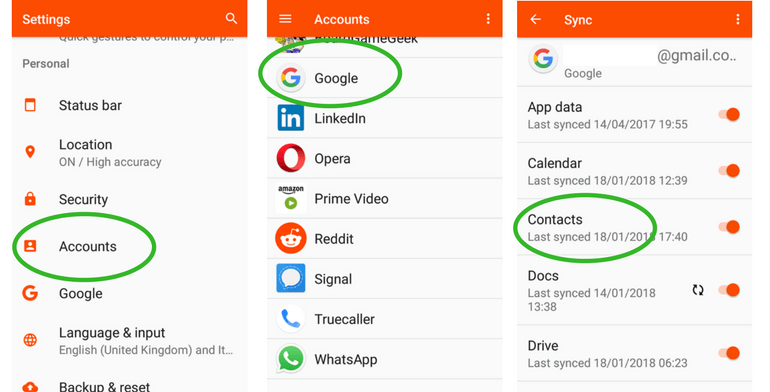
Adım 1: Android cihazınızı kullanarak devam edin ve tüm kişilerinizi Google hesabınıza yedekleyin. Ardından, Android cihazınızda Google hesabınızı kullanıyorsanız, yedekleme otomatik olarak gerçekleşmelidir. Buradan ayrıca Ayarlar'ı seçebilir, ardından Hesaplar'a gidebilir, ardından kişilerinizi senkronize etmek istediğiniz Google hesabına gidebilirsiniz. Ve oradan devam edin ve açmak için Kişileri Senkronize Et üzerine dokunun.
Adım 2: Yedekleme işlemi tamamlandıktan sonra devam edin ve Android cihazınızda kullandığınız Google hesabınızı iPhone 6 cihazınıza ekleyin.
Adım 3: Google hesabınızı iPhone cihazınıza kurduktan sonra devam edebilir ve kişi senkronizasyonunu hemen açabilirsiniz. Bu şekilde yapmak istemiyorsanız, Ayarlar uygulamanıza gidebilir ve ardından Şifre ve Hesaplar'ı seçebilirsiniz. Oradan, sadece Gmail hesabına dokunun.
Adım 4: Ardından devam edin ve Kişiler kaydırıcısını açın. Bu, Google hesabınıza eklediğiniz tüm kişilerin iPhone 6 cihazınıza aktarılmasını sağlar.
Tüm işlemi tamamladığınızda, Kişiler uygulamanıza göz atabilir ve Android cihazınızdan iPhone 6 cihazınıza aktardığınız tüm kişileri görebilirsiniz. Ayrıca iPhone cihazınızdaki kişi listenizden yapacağınız tüm değişiklikler Google hesabınızda da senkronize olacaktır.
Bu, adres defterinizin kopyalarının iPhone 6 cihazınız ve Google hesabınız olmak üzere iki yerde olduğu anlamına gelir. Ve herhangi bir durumda başka bir cihaza aktarmak isterseniz, yukarıda belirtilen işlemin aynısını yapabilirsiniz.
Bu iki cihaz farklı olduğu ve farklı çalıştığı için, kişilerini bir iPhone cihazına aktarma konusunda zorluk çeken birçok Android kullanıcısı var. Ama bak burada ne var. Kişilerinizi Android cihazınızdan iPhone cihazınıza aktarabilmenin imkansız olmadığını gösterdik.
Yukarıda size gösterdiğimiz yöntemlerden herhangi birini deneyebilir ve hangisinin size aradığınızı verebileceğini görebilirsiniz. Ancak, yalnızca kişilerinizi değil, aynı zamanda Android cihazınızdaki diğer verileri de aktarmanıza yardımcı olabilecek bir şey istiyorsanız, FoneDog Telefon Aktarımı'na gidin.
FoneDog Telefon Aktarımı, verilerinizi bir cihazdan diğerine aktarmak istediğinizde ilgilenecektir. Bu program, Android cihaz ve iOS cihaz üzerinde çalışmak için uyumludur ve hatta bilgisayarınızda çalışabilir. Hatta isterseniz verilerinizi bir mobil cihazdan diğerine doğrudan aktarabilirsiniz.
Hinterlassen Sie einen Kommentar
Yorumlamak
Telefon Transferi
iOS, Android ve bilgisayar arasındaki diğer veriler arasında kolayca ve hızlı bilgileri, fotoğraflar, temaslar, videolar ve bilgisayar aygıtları kaybetmeden diğer veriler aktarıyor.
Ücretsiz denemePopüler makaleler
/
BİLGİLENDİRİCİLANGWEILIG
/
basitKOMPLİZİERT
Vielen Dank! Merhaba, Sie die Wahl:
Excellent
Değerlendirme: 4.8 / 5 (dayalı 83 yorumlar)